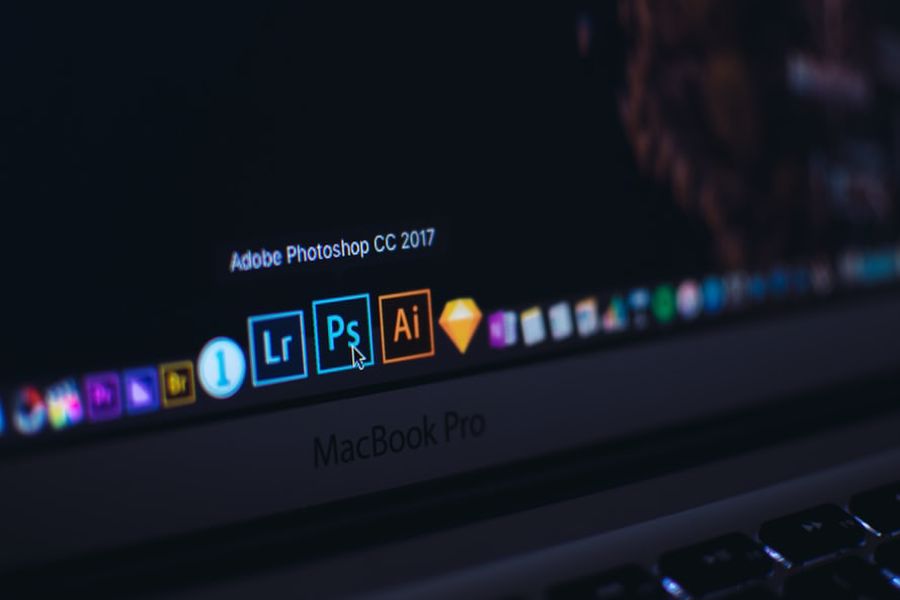
Als Amazon Associate verdienen we met in aanmerking komende aankopen.
Of u nu uw systemen moet upgraden of een nieuwe laptop moet kopen, u moet Photoshop Photoshop en andere Adobe-programma's overzetten om ze te kunnen gebruiken. Hier zijn eenvoudige stappen om Photoshop over te zetten van de ene computer naar de andere.
Quick Navigation
Om Photoshop van de ene naar de andere computer over te zetten, moet u eerst Photoshop van uw oude computer deactiveren. Gebruik daarna uw account om Photoshop op de nieuwe computer te installeren. Gebruik ten slotte uw productcode om het programma op uw nieuwe computer te activeren.
Onthoud dat de algemene voorwaarden van Adobe twee activeringen per abonnement toestaan. Hoewel u Adobe Photoshop als primaire gebruiker op één apparaat kunt gebruiken, kunt u het ook op nog een apparaat installeren.
In tegenstelling tot verwijderen, kunt u alleen deactiveren nadat u zich hebt afgemeld bij uw Adobe-account. U moet dit doen om Photoshop met dezelfde productcode op een andere computer te kunnen gebruiken.
Als u Photoshop deactiveert en niet verwijdert, zal Adobe u vragen uw serienummer in te voeren de volgende keer dat u Photoshop op dat apparaat opent en een gratis proefperiode start.

De vraag rijst hier hoe u zich kunt afmelden bij een apparaat dat niet meer toegankelijk is? Een kapotte schijf heeft bijvoorbeeld een verloren computer gecrasht of een laptop is onherstelbaar beschadigd.
De oplossing voor dit probleem is het gedeelte Accountbeheer van de Creative Cloud Desktop-app. U kunt vanaf daar doorgaan met het deactiveringsproces of contact opnemen met de klantenservice van Adobe om uw serienummer te gebruiken en dit aan hun kant te doen.
Zodra de software is gedeactiveerd, voert u het systeem door de Adobe Cleaner Tool om het softwaresysteem volledig te zuiveren.
Na het deactiveren van het oude systeem, is het nu tijd om het op het nieuwe systeem te installeren en te activeren. Je hebt hier het installatiebestand of de link en het serienummer nodig.
U moet de seriële sleutel invoeren op de nieuwe computer nadat u Photoshop hebt overgezet. Hiermee wordt een kopie uitgevoerd van de software die op de vorige computer is geïnstalleerd op de standaardlocatie.

Als uw oude apparaat niet meer toegankelijk is, gaat u naar de pagina Accountbeheer van Creative Cloud en deactiveert u daar Photoshop vanaf andere apparaten. Meld u aan bij uw Creative Cloud-account en controleer de optie Geactiveerde apparaten.
het beleid van Adobe staten je kunt Photoshop gebruiken en andere Creative Cloud-software op twee apparaten. Dit betekent dat het onmogelijk is om Photoshop uit te voeren op twee apparaten met dezelfde licentiesleutel tegelijk.
Als u Adobe Photoshop CC probeert te installeren op een derde computer met dezelfde productcode, zal Adobe u vragen de software van de andere twee apparaten te deactiveren. Afhankelijk van uw keuze kunt u klikken op Doorgaan in het vak Maximum aantal activeringen overschreden.
Raak niet in paniek als u problemen ondervindt tijdens het deactiverings- en activeringsproces van Photoshop. De software zou korte tijd in de gratis proefmodus draaien, genoeg om contact op te nemen met de klantenservice van Adobe en oplossingen te zoeken.
Als uw werkstroom in Photoshop vereist dat u de software op twee apparaten gebruikt, hoeft u niet voor nog een abonnement te betalen. Deactiveer het programma op één apparaat, installeer Photoshop op een nieuw apparaat en zorg ervoor dat u het programma activeert om de overdracht te voltooien.
